Surface Go im Test: Die portable Office-Maschine
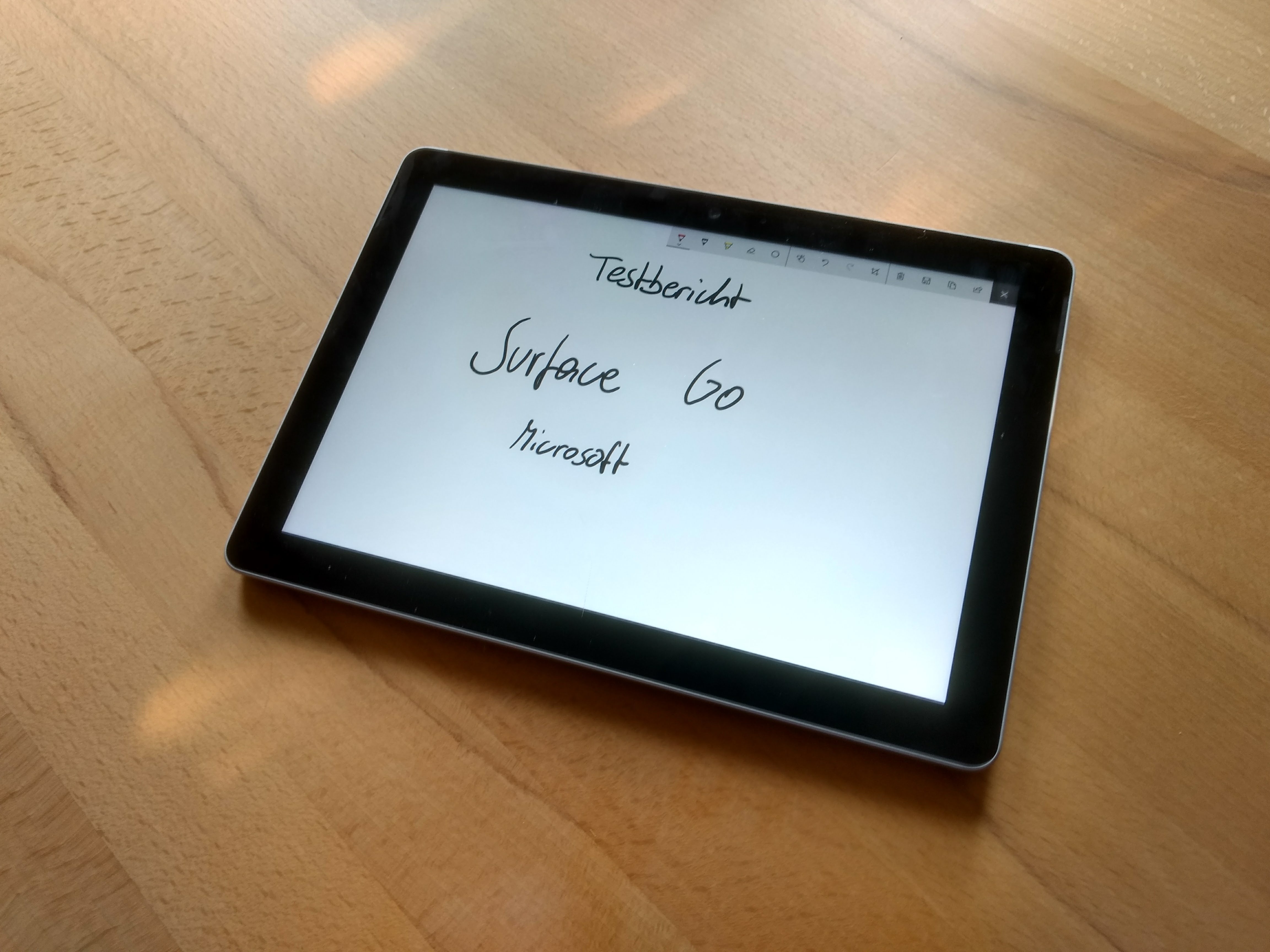
Vor gut zwei Monaten hat Microsoft das Surface Go vorgestellt. Laut Microsoft soll das Gerät für die Leute perfekt sein, die viel mit Office oder ähnlichem zu tun haben und häufig unterwegs sind. Ich habe mir mal genauer angeschaut, was das Teil so drauf hat.
Zum Abschnitt springen
Unboxing
Die Unboxing-Erfahrung habe ich bereits in einem separaten Artikel dokumentiert, den ich hier noch einmal verlinkt habe. Trotzdem will ich das ganze Prozedere hier nochmal kurz zusammenfassen. In der größten Packung war das Surface Go mit einem Ladegerät, das anders als beim Surface Pro keinen zusätzlichen USB-A-Stecker hat, drinnen. Die Verpackung mittlerer Größe enthielt das Surface Go Type Cover. In der kleinsten Verpackung fand ich den Surface Pen zum Zeichnen, Schreiben und Navigieren durch Apps und das Betriebssystem.
Design, Gehäuse und Display
Gleich beim Auspacken fällt auf, dass das Surface Go mit seinen 522 Gramm wahnsinnig leicht ist, was man der Magnesiumlegierung, aus der das Gerät besteht, verdanken kann. Dadurch, dass es so leicht ist, fiel das Go während den Tagen auf der IFA in Berlin eigentlich gar nicht in meiner Tasche auf. Ich konnte es sogar meistens problemlos in der Hand mit mir tragen.
Dreht man das Tablet auf die Rückseite, so fällt einem oben in der Mitte die Hauptkamera auf. Diese löst mit acht Megapixeln und geht zum Fotografieren von beispielsweise Dokumenten echt in Ordnung.
Die untere Hälfte der Rückseite wird vom Kickstand eingenommen, den man bereits vom Surface Pro und vom Surface 3 kennt. Dieser lässt sich stufenlos verstellen und soll das Tablet vorm Umfallen bewahren. Für alle Freunde von Zahlen: Der Standfuß lässt sich bis knappe 180 Grad ausklappen, sodass das Surface Go fast flach auf der Arbeitsfläche liegt. Unter dem Kickstand befindet sich der Slot für eine microSD-Karte, worüber sich der interne Speicher kostengünstig erweitern lässt. Beim Kickstand ist mir negativ aufgefallen, dass dieser trotz sorgfältigem Umgang einige Mikrokratzer aufweist.
Weiter mit der rechten Seite des Gerätes, wo sich alle Anschlüsse befinden. Hier stehen einem ein 3,5-Millimeter-Klinkenstecker, ein USB-C-Port und der Surface Connector zur Verfügung. Praktisch ist, dass man das Surface Go über den Connector und über USB-C aufladen kann. Außerdem kann man an den Surface Connector das Surface Dock anschließen, was separat bei Microsoft erhältlich ist. Auf der Unterseite befinden sich nur die Konnektoren für das Type Cover und auf die linke Seite kann man dank eines Magnets den Surface Pen anheften.
Der PixelSense-Touchscreen auf der Vorderseite ist 10 Zoll groß und wurde im 3:2-Format verbaut. Die Auflösung beträgt dabei 1800 x 1200 Pixel, wodurch das angezeigte Bild immer angenehm scharf war. Mir persönlich wäre das Display auf Dauer aber zu klein, da ich ein 15,6-Zoll-Display normalerweise gewöhnt bin. Dennoch habe ich mich nach einigen Tagen mit der Größe angefreundet. Trotzdem hätte das Display größer sein können, da die Ränder um den Touchscreen relativ dick sind.
Rechts und links neben dem Display befinden sich Front-Stereo-Lautsprecher. Diese klingen zwar total okay, kommen aber dennoch nicht an den Sound, den die Lautsprecher meines Zenbooks ausgeben können, heran. Über dem Display befindet sich die 1080p-Webcam, die für Videotelefonate über Skype in meinen Augen okay geht. Die Auflösung des Sensors für das Knipsen von Selfies beträgt fünf Megapixel.
Der Iris-Scanner für Windows Hello befindet sich direkt neben der Frontkamera. Mit diesem kann man sich EXTREM schnell einloggen, wenn denn die Lichtverhältnisse passen – oft hat es nämlich nicht geklappt, wenn die Sonne zu sehr schien. In der Dunkelheit arbeitete der Scanner hingegen immer prima.
Accessoires
Surface Go Type Cover
Für das Surface Go gibt es zwei wichtige Zubehöre, die ich bereits erwähnt habe. Das erste ist das Surface Go Type Cover. Ohne diesem ist es aus meiner Sicht unnötig, sich ein Surface Go zu kaufen, da man erst damit so richtig arbeiten kann. Die Tastatur-Hülle gibt es in mehreren Farben und Ausführungen. Ich habe die Platinum-Variante bekommen, die zudem noch mit Alcantara überzogen wurde, was sich extrem gut und hochwertig anfühlt. Das Tippen auf dem Type Cover ist zu Beginn wegen des geringen Tastenhubes sehr ungewohnt. Allerdings verfliegt dieses Gefühl nach einiger Zeit. Praktisch ist, dass man die Tasten zum Arbeiten im Dunkeln beleuchten kann. Das Trackpad ist zwar etwas klein, verrichtet aber seinen Dienst ordnungsgemäß. So wurde mein Finger zu jedem Zeitpunkt richtig erkannt, auch die Gesten in Windows 10 funktionierten ohne Probleme. Akku hat das Keyboard-Cover keinen, weil es Strom über die Konnektoren auf der Unterseite des Surfaces bekommt.
Surface Pen
Das zweite Must-Have-Zubehör ist in meinen Augen der Surface Pen, den es auch in verschiedenen Farben gibt. Ich habe allerdings die graue Variante bekommen. Um mit dem Stift loslegen zu können, muss man ihn zuerst über Bluetooth mit dem Go verbinden, erst dann kann man zum Schreiben und Zeichnen beginnen. Der Pen unterstützt insgesamt 4096 Druckstufen und beherrscht auch eine Handballenunterdrückung, was bei mir im Test sehr gut funktionierte. Auch das Schreiben mit dem Stift fühlte sich angenehm an. Apropos ,,Schreiben“: Ist einem einmal ein Fehler unterlaufen, so kann man mit dem Knopf auf der Rückseite des Surface Pen das Missgeschick ganz einfach wegradieren. Drückt man diesen Knopf einfach nur, so wird der Windows-Ink-Arbeitsbereich gestartet, wo man unter anderem eine schnelle Notiz erstellen kann. Das Navigieren durch Apps und das Betriebssystem klappt mit dem Surface Pen auch prima. Hierfür hab ich den Stylus auch die meiste Zeit verwendet. Für die Bedienung fand ich besonders hilfreich, dass ein Rechtsklick direkt durch das Halten der Taste auf der Seite des Stifts ausgelöst wird.

Mit dem Surface Pen kann man schreiben, zeichnen und durch Windows navigieren (Bild: TechnikNews, 2018)
Spezifikationen
Im Surface Go werkelt der Pentium 4415Y Gold von Intel. Bei der Grafikeinheit entschied sich Microsoft für die HD 615, die ebenfalls von Intel stammt. Die Performance ist des Surface Go ist sehr gut, solange man bedenkt, welche Komponenten hier verbaut wurden, und man nur einfache Aufgaben erledigt – bei Aufgaben für TechnikNews oder beim Konsumieren von Filmen, Serien und Videos gab es nie Leistungseinbrüche. Für alle, die gerne Benchmark-Scores wissen wollen, habe ich mal Geekbench laufen lassen. Der CPU Benchmark dauerte ungefähr dreieinhalb Minuten, wobei das Surface einen Single-Core-Score von 1720 Punkten und einen Multi-Core-Score von 3884 Punkten erzielte.
Als Speicher wurde in meinem Modell eine 128 Gigabyte große SSD verbaut. Es gibt allerdings auch ein Modell, in dem Microsoft einen 64 Gigabyte großen eMMC-Speicher verbaut hat. Die Größe meines Speichers war für meine Anwendungszwecke ausreichend. Daten konnten sogar ohne lange Wartezeiten von A nach B kopiert werden. Ich persönlich würde gar nicht erst zur Konfiguration mit 64 Gigabyte Speicher greifen.
In Kombination mit dem 128 Gigabyte großen SSD-Speicher kommt der 8 Gigabyte große RAM. Diese Größe reichte bei mir soweit aus, dass geöffnete Apps und Programme nie abstürzten. In Verbindung mit der 64-Gigabyte-Speicheroption ist der RAM nur vier Gigabyte groß.
Bei der Akkulaufzeit gibt Microsoft neun Stunden bei ständiger Videowiedergabe an. Ich kann nur so viel dazu sagen, dass ich immer ganz gut durch einen Tag voller Arbeit gekommen bin. Auch während der IFA hat das Gerät nie vor Abend schlappgemacht. Das Aufladen dauert dann zirka zwei Stunden.
Software
Auf dem Surface Go läuft standardmäßig Windows 10 in S-Modus. Doch was heißt das? Das heißt, dass man Apps nur aus dem Windows Store installieren kann, die Oberfläche von Windows bleibt komplett gleich. Programme von Drittanbieter kann man zwar herunterladen, sie lassen sich allerdings nicht installieren und verwenden. Ein Upgrade zu Windows 10 Home ist kostenlos über den Windows Store möglich.
Zur Software selbst gibt es nicht viel zu sagen. Es läuft Windows 10 in der Version 1803, über die ich vergangenen Mai berichtet habe. Es wurde auch keine Bloatware vorinstalliert, wodurch einem zu Beginn von dem 128 Gigabyte großen Speicherplatz noch sehr viel zur Verfügung steht.
Zusammenfassung und Fazit
Das zweite Einsteiger-Surface hat einiges zu bieten, das kann keiner verleugnen. Dank des geringes Gewichts kann man das Go überall hin mitnehmen – ich habe es während der IFA oft sogar nur in der Hand mit mir herumgetragen. Die Auflösung des Displays reichte aus, um Inhalte immer ausreichend scharf anzuzeigen. Zudem kann man sich dank Windows Hello und dem Iris-Scanner oft in nur unter einer Sekunde einloggen. Am Surface Go Type Cover und am Surface Pen habe ich rein gar nichts auszusetzen, hier wurde ich durchwegs überzeugt. Dadurch, dass ich nur einfache Aufgaben mit dem Surface Go erledigte, überzeugte mich auch die Performance, Einbrüche gab es hier nie. Mit der Akkulaufzeit war ich auch sehr zufrieden.
Weiter mit den negativen Dingen am Surface Go. Die erste Sache auf dieser Liste ist die geringe Größe des Displays. Mit dünneren Displayrändern hätte Microsoft diesem Problem entgegenwirken können. Auch hat mir nicht so gut gefallen, dass der Kickstand schon leichte Kratzer aufwies. Viel mehr gibt es hier nicht zu erwähnen.
Zeit für meine abschließenden Worte. Während meiner Testphase fragte man mich oft, wofür ich das Surface Go denn so verwende. Ich habe dann immer geantwortet, dass es mein Freizeit- und Hobby-Gerät ist. Freizeit-Gerät deshalb, weil ich problemlos das Type Cover und den Stift abnehmen kann um damit im Bett etwas auf YouTube, Amazon Prime oder Netflix zu schauen. Hobby-Gerät deshalb, weil alle Artikel, die von mir während meiner Testphase erscheinen sind, auf dem Surface Go geschrieben wurden. Wegen des kleinen Displays und der für mich nicht ausreichenden Leistung würde ich mir dieses Convertible allerdings nicht kaufen.
Preise und Verfügbarkeit
Das Surface Go kann man seit fast zwei Wochen bei Amazon und bei Microsoft kaufen. Die Version mit eMMC-Speicher kostet 449 Euro, für die Version mit der 128-Gigabyte-SSD werden 599 Euro fällig. Hinzu kommen die Kosten für das Surface Go Type Cover, welches preislich bei 90 Euro startet, und für den Surface Pen, der nochmal zusätzlich 99 Euro kostet.



